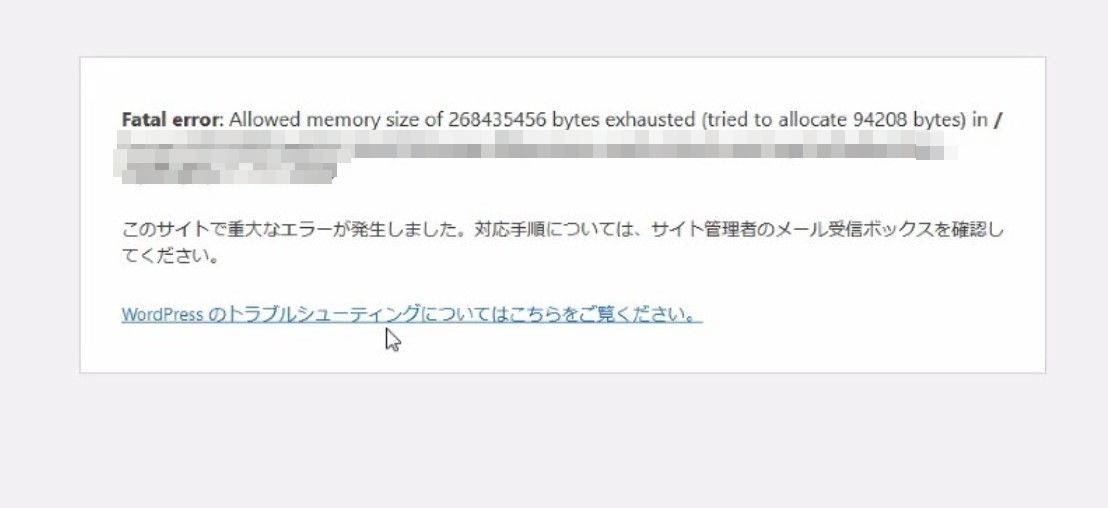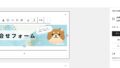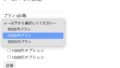php.iniの設定
memory_limit の値が低すぎる可能性があります。
php.ini ファイルで memory_limit を確認し、必要に応じて増やしてください。
memory_limit = 256Mなどと設定します。
通常、レンタルサーバーの管理画面内などに設定がありますが、不明な場合はホスティング業者や詳しい人に聞いてみましょう。
※設定は慎重に行ってください。
.htaccessファイルでの設定
.htaccessファイルに以下の行を追加して、PHPのメモリリミットを増やすこともできます。
php_value memory_limit 256Mwp-config.phpでの設定
WordPressの設定ファイルであるwp-config.phpに以下の行を追加して、メモリリミットを増やすことができます。
define('WP_MEMORY_LIMIT', '256M');プラグインの問題を確認
特定のプラグインがメモリを大量に消費している場合があります。以下の手順で問題のプラグインを特定します。
- WordPressの管理画面にログインします。
- プラグインを一つずつ無効にして、エラーが解消されるか確認します。
- 問題のプラグインが特定されたら、そのプラグインのアップデートや、代替のプラグインを探します。
テーマの問題を確認
テーマもメモリを大量に消費することがあります。テーマを一時的にデフォルトのテーマ(例:Twenty Twenty-One)に変更して、エラーが解消されるか確認します。
※操作は慎重に行ってください。
デバッグとプロファイリング
エラーがどのタイミングで発生するかを特定するためにデバッグを行います。
エラーが発生する具体的な箇所を特定するために、以下のようにデバッグを行います。
// wp-config.php に以下を追加
define('WP_DEBUG', true);
define('WP_DEBUG_LOG', true);
define('WP_DEBUG_DISPLAY', false);
これにより、デバッグ情報がwp-content/debug.logに記録されます。ログを確認して、エラーの発生箇所を特定します。
※操作は慎重に行ってください。
まとめ
これらの方法を用いて、「Allowed memory size of *** bytes exhausted」が発生する原因を特定し、適切に対処することが重要です。
これらの対策を試してもエラーが解消しない場合は、ホスティングプロバイダに連絡して、サーバーの設定やリソースの増強を依頼することも検討してください。